Hoe achtergrondafbeelding in Inkscape te verwijderen
Ben jij een van degenen die versteld staat van de esthetisch indrukwekkende foto's op internet? Of je vraagt je misschien af hoe dat product in die online winkelapplicatie met de dag steeds veeleisender wordt. Of je het nu leuk vindt of niet, we leven in een wereld waar fotobewerking een grote rol kan spelen in deze zaken. Het bewerken van uw afbeeldingen heeft een groot aantal voordelen, vooral wanneer u probeert de achtergrond te verwijderen. Het kan zijn voor een presentatie, call-to-action, het toevoegen van een logo of zelfs het veranderen van een nieuwe laag voor je selfie.
Je moet een betrouwbaar hulpmiddel vinden om je een handje te helpen, wat het geval ook is. Nou, je bent op de goede weg! Ons team heeft talloze achtergrondverwijderaars zowel online als offline beoordeeld en kwam met de beste onder hen. Ze zijn niet alleen functioneel, maar ook nog eens gratis! Zonder veel achtervolgingen, zullen we u helpen uw foto's naar een hoger niveau te tillen door u te leren hoe u verwijder de achtergrond op Inkscape.
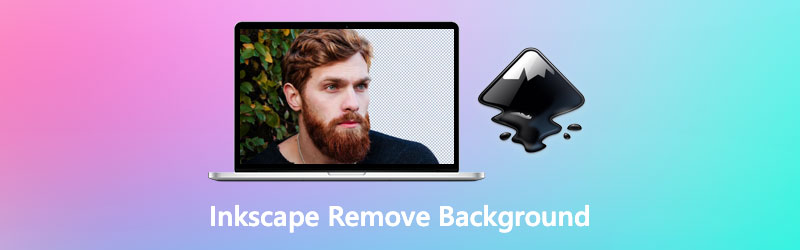
- Deel 1. Achtergrond verwijderen in Inkscape
- Deel 2. Beste alternatief voor Inkscape
- Deel 3. Veelgestelde vragen over achtergrondverwijdering in Inkscape
Deel 1. Achtergrond verwijderen in Inkscape
Inkscape is een open-source en gratis programma voor het maken van tweedimensionale vectorafbeeldingen zoals tekenfilms, logo's, illustraties en typografie. In tegenstelling tot gerasterde afbeeldingen of wat we kennen als pixels, moet u mogelijk vector gebruiken omdat deze kwaliteit zonder kwaliteitsverlies of oneindige resolutie heeft. Door Inkscape worden de digitale kunst die u maakt weergegeven in een bestandsindeling die SVG of schaalbare vector wordt genoemd. Dus of je nu een grafisch illustrator, foto-editor, webdesigner of zelfs iemand bent die je creatieve kant wil ontdekken, Inkscape is voor jou.
Daarnaast is deze robuuste tool ook geschikt voor bewerkingen, zoals het verwijderen van achtergrondafbeeldingen. Bovendien kan bijna iedereen Inkscape hebben vanwege de compatibiliteit met Linux, Windows en macOS. Blijf hieronder lezen en volg de stappen voor het maken van een transparante achtergrond voor uw foto met behulp van de Bezier-tool.
Stap 1: Zodra het programma is geladen, drukt u op Ctrl+I op uw toetsenbord om toegang te krijgen tot uw computermap. Wanneer je eindelijk de afbeelding hebt gevonden om te bewerken, selecteer en klik op Open.
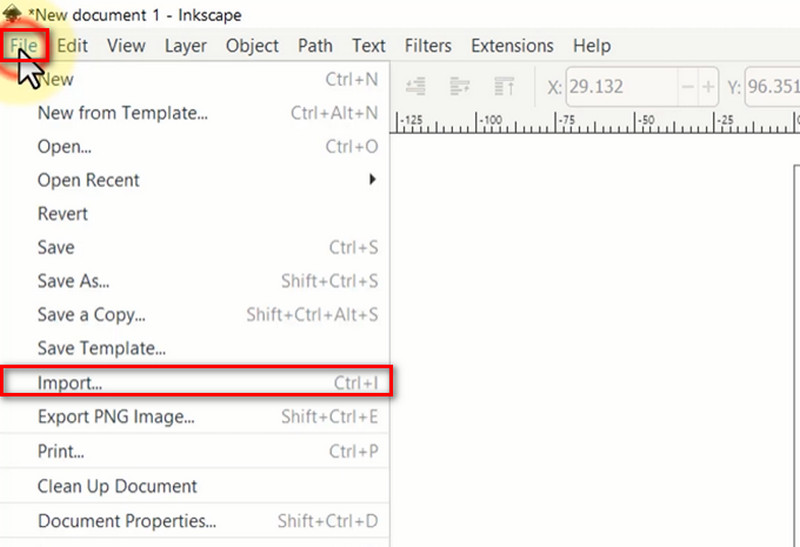
Stap 2: Druk na het importeren van uw bestand op de Plus teken op uw toetsenbord om in te zoomen op de foto. Op die manier zult u geen moeite hebben om het onderwerp te traceren. Kies de Teken Bézier onder het spiraalvormig uitziende pictogram op het toolboxpaneel. Verplaats vervolgens uw cursor naar de afbeelding en begin met traceren. Zorg ervoor dat u beide punten verbindt.
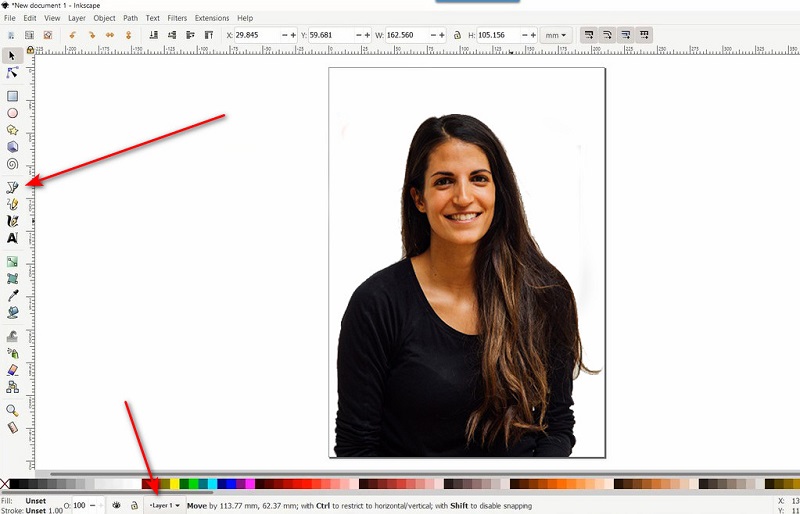
Stap 3: Vervolgens, bovenaan de interface, drop-down de Bewerk tabblad en Selecteer alles. Ga daarna naar de Objectsectie > Clip > Instellen. Je zou moeten zien dat de achtergrond is verwijderd.
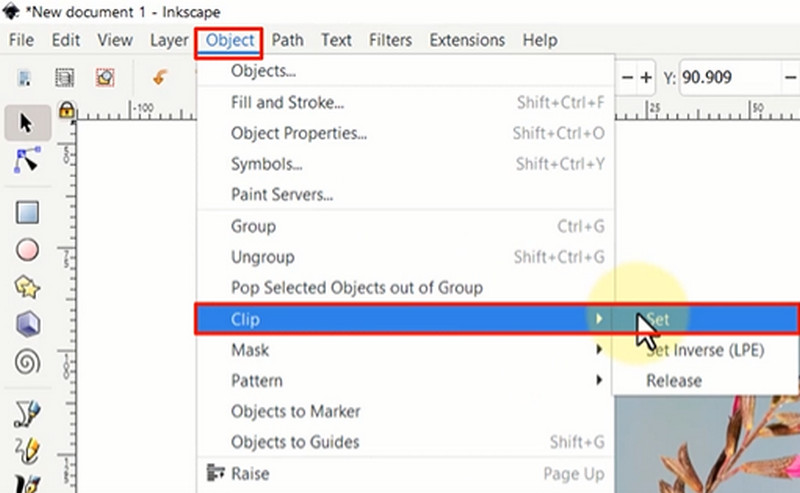
Stap 4: Om de bewerkte foto te hebben, laat je de het dossier tabblad en selecteer Opslaan als. Kies het gewenste bestandsformaat en druk op Opslaan.
Deel 2. Beste alternatief voor Inkscape
Als je Inkscape niet op je apparaat wilt installeren, maar toch een transparante achtergrond mogelijk wilt maken, dan hebben we je nog steeds. Als dit het geval is, moet je gaan voor een online tool zoals niemand minder dan Vidmore Achtergrondverwijderaar. Dit webgebaseerde programma is toegankelijk voor elke zoekmachine en is het meest veelbelovend vanwege zijn functies en hulpmiddelen.
Ten eerste vereist het niet dat de gebruiker een unieke vaardigheid heeft met behulp van kunstmatige intelligentie of AI-technologie. Het algoritme verwerkt de achtergrond en verwijdert deze precies uit het portret of de voorgrond. Ten tweede is het meer dan alleen een achtergrondverwijderaar! U kunt ook een laag op uw onderwerp toevoegen met effen kleuren of een nieuwe afbeeldingsachtergrond om uw eenvoudige foto's buitengewoon te maken. Volg de eenvoudige stappen hieronder om te bewijzen dat het waar is.
Stap 1: Ga naar de online site van Vidmore Background Remover
Om te beginnen, moet u de site in uw zoekmachine laden. U moet de naam van het programma in de zoekbalk typen en op drukken Enter op je toetsenbord.
Stap 2: Importeer de afbeelding
Druk daarna op de Afbeelding uploaden knop die u op de hoofdinterface ziet. Vervolgens verschijnt er een pop-upvenster waarin u door uw computerbestanden kunt bladeren. Selecteer de foto die je wilt bewerken en druk op Open.
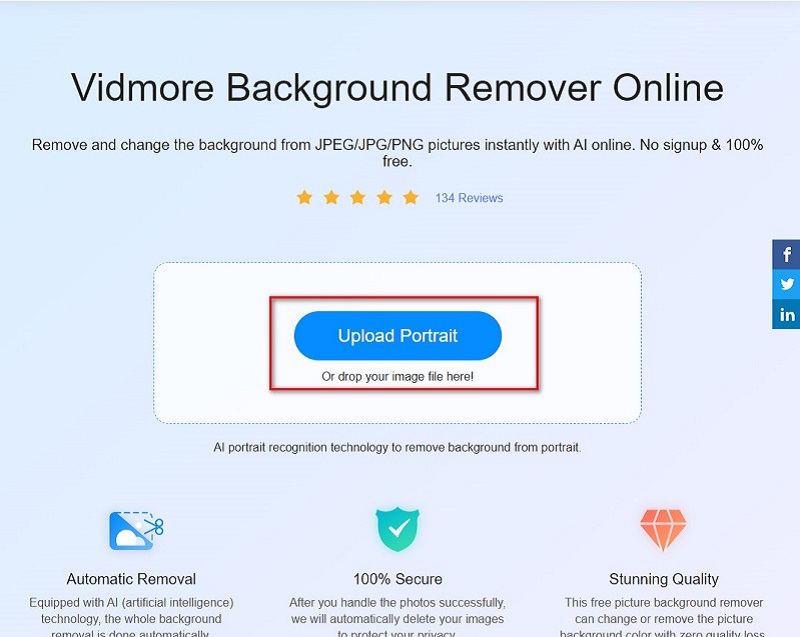
Stap 3: Bewerk de foto
Je zou automatisch moeten zien dat de achtergrond wordt gewist wanneer de afbeelding wordt geüpload. Als je meer details wilt aanpassen, ga dan naar de Bewerk tabblad. Van daaruit kunt u de achtergrond in effen effen kleuren wijzigen of een andere afbeelding naar de laag uploaden. Om een transparante achtergrond te behouden, selecteer BG wissen.
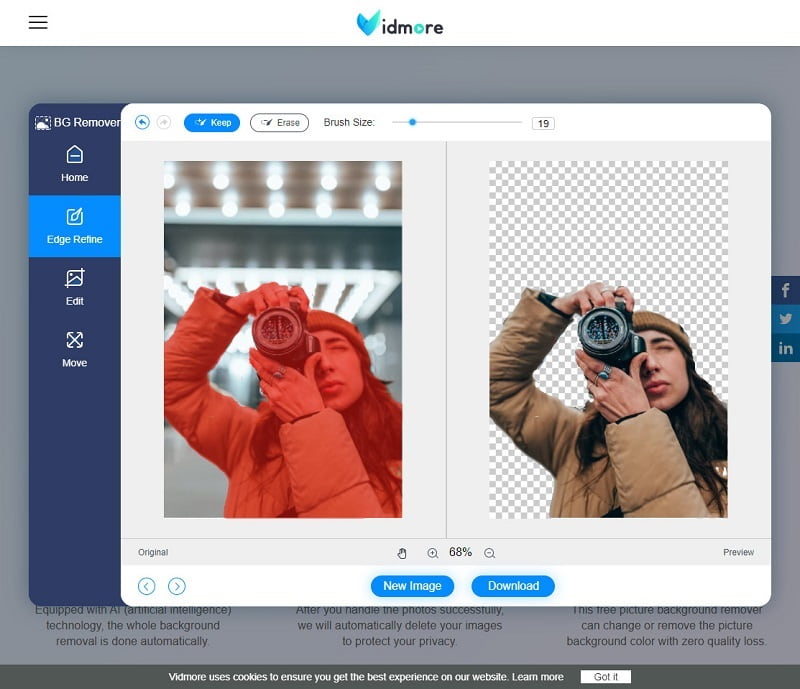
Stap 4: Sla de uitvoer op
Als u klaar bent met het bewerken van uw foto, vinkt u de Downloaden knoppen onder de interface. Als u nog een uitvoer wilt maken, klikt u op de Nieuw beeld knop en herhaal het proces.

Verder lezen:
Hoe u eenvoudig een schermafbeelding kunt maken op de HTC-telefoon
De beste manieren om GIF toe te voegen aan tekstgesprekken op iPhone/Android
Deel 3. Veelgestelde vragen over achtergrondverwijdering in Inkscape
Hoe verwijder je de witte achtergrond van een afbeelding in Inkscape?
U moet uw afbeeldingsformaat in PNG exporteren. Op deze manier kunt u ervoor zorgen dat de afbeelding transparant is wanneer deze wordt opgeslagen.
Verlies ik de kwaliteit van mijn foto's na het verwijderen van de achtergrond?
In de meeste gevallen verliest u de kwaliteit van uw foto niet na het verwijderen van de achtergrond. Als het gebeurt, zal het moeilijk voor u zijn om het op te merken. Bovendien moet je er rekening mee houden dat de kwaliteit van je foto's ook afhangt van het bestandsformaat waarin je ze hebt opgeslagen. Als je pitcht voor afbeeldingen van hoge kwaliteit, zal het PNG-formaat het werk doen. Aan de andere kant is JPG voldoende als je er geen nodig hebt.
Ik wil de achtergrond van mijn afbeelding wijzigen. Is er een manier om het op Inkscape te doen?
Zeker ja. Nadat u de achtergrond van uw eerste foto hebt verwijderd, hoeft u alleen maar de afbeelding te importeren die u wilt gebruiken. Beide clips bevinden zich nu echter in dezelfde laag, dus u moet een nieuwe maken voor de achtergrondafbeelding. Selecteer daarna je onderwerpafbeelding, klik met de rechtermuisknop en ga naar laag. Selecteer Laag 1 voor je voorgrond, en zo simpel is het.
Gevolgtrekking
En dat is het! U bent nu bekend met de offline en online tools die u kunnen helpen uw foto's op te fleuren. Terwijl Inkscape kan de achtergrond verwijderen moeiteloos kunt gebruiken, wilt u misschien ook de Vidmore Background Remover Online proberen. Een goede reden is dat u geen programma hoeft te downloaden dat opslagapparaten van uw kant bespaart. Aan de andere kant, als het verwijderen van de achtergrond je enige doel is, is deze online tool zeer efficiënt en meer dan genoeg. Als je dit artikel nuttig vindt, deel dit dan met je dierbaren en vrienden en laat ze er ook van genieten.


